
Ce mode vous permet de vérifier et de modifier des parties de la scène à l'extérieur de l'image rendue. Cette fonction est particulièrement utile lorsque vous utilisez la fenêtre Perspective ou Caméra avec la fonction Alignement de perspective. Lorsque le mode Panoramique/Zoom 2D est actif, vous pouvez effectuer un panoramique (translation) ou un zoom (travelling) de la fenêtre sans modifier le rendu de l'image. Pour une vue Caméra, cela signifie que la position de la caméra ne change pas.
Lorsque le mode Panoramique/Zoom 2D est actif, un menu supplémentaire Etiquette fenêtre s'affiche à droite des autres menus Etiquette fenêtre.

Ce menu indique que le mode Panoramique / Zoom 2D est activé. Si vous avez effectué un zoom, il affiche en outre le niveau de zoom (valeur par défaut = 100 %). Il vous permet également de quitter le mode Panoramique / Zoom 2D.
Le mode Panoramique / Zoom 2D n'est pas disponible dans les fenêtres orthographiques.
Si vous effectuez un zoom avant de façon à ce qu'un pixel de l'image soit plus grand qu'un pixel à l'écran, 3ds Max désactive le filtrage afin que la vue affiche les pixels individuels. Pour certaines images et certains modèles, cela peut vous aider dans le cadre d'un alignement.

Détail de l'arrière-plan d'une fenêtre
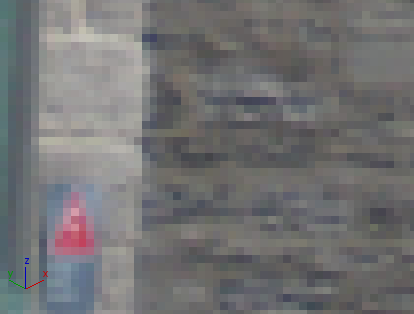
En effectuant un zoom avant en mode Panoramique / Zoom 2D, les pixels individuels sont affichés.